Comment utiliser le complément Data Visualizer pour Excel pour créer des organigrammes
Microsoft Excel est idéal pour les chiffres, certainement, il fait très bien ce travail. Mais, si vous cherchez à présenter vos données d'une manière attrayante qui vous permette de les visualiser et de les analyser facilement, alors ce produit étonnant peut manquer de certaines fonctionnalités. Cela nécessite une certaine assistance - essayez le complément Data Visualizer(Data Visualizer add-in) pour Excel.
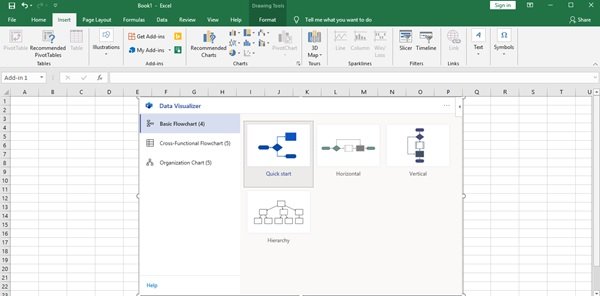
Le complément Data Visualizer pour Excel est un nouveau bras d' Excel qui peut convertir une feuille de calcul Excel 365 en un diagramme Visio . Ce complément permet aux utilisateurs de créer automatiquement des organigrammes de haute qualité, des organigrammes interfonctionnels et des organigrammes (toutes les formes, connexions et liaisons de données) à partir des données des tableaux Excel . Les utilisateurs n'auront pas besoin d'acheter Visio pour utiliser le visualiseur de données Microsoft Visio(Microsoft Visio Data Visualizer) dans sa forme simple, juste Excel 365 pour Windows/Mac ou en ligne(Online). C'est un outil intéressant et qui vaut la peine d'être essayé si vous faites fréquemment des organigrammes ou des diagrammes.
Tout ce dont vous avez besoin pour commencer est un abonnement Office 365 - un abonnement supplémentaire à Visio n'est PAS(NOT) requis.
Complément Visualiseur de données pour Excel
Data Visualizer exploite le meilleur d' Excel et de Visio ; vous entrez des données dans un classeur Excel et Visio crée automatiquement un diagramme. Toute personne disposant d'un abonnement Office 365 peut utiliser le complément (Office 365)Data Visualizer pour créer des diagrammes Visio ; utiliser les données Excel(Excel) sous-jacentes pour modifier les diagrammes ; et, afficher, imprimer et partager des diagrammes.
Cet outil est une alternative aux options de diagramme déjà présentes dans Office qui offre des options limitées et peut être assez ennuyeuse.
Créer des organigrammes (Create Flowcharts)et des(Organizational) organigrammes dans Excel
Le complément Data Visualizer pour Excel est disponible pour :
- Excel sur Windows
- Excelon Mac et
- Excel pour le Web avec un compte professionnel ou scolaire
Pour installer Data Visualizer sur l'un des éléments ci-dessus, vous devrez suivre ces étapes :
1] Ouvrez ' Excel' et créez un nouveau classeur ' Vide'(Blank’)
2] Cliquez sur ' Insérer'(Insert’) puis sur ' Obtenir des compléments(Get Add-ins) '
3] Dans le magasin de compléments Office(Office Add-ins Store) , recherchez "Visio Data Visualizer " et cliquez sur le bouton " Ajouter ".(Add)
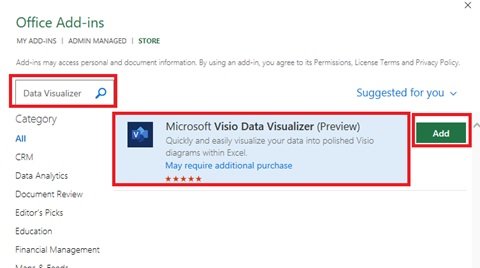
4] Maintenant , connectez-vous(‘Sign In’) avec votre compte associé à votre Office 365 subscription/Microsoft 365 work/ school account.
Remarque(Note) : Vous n'avez pas besoin d'un abonnement Visio pour utiliser le complément. (Visio)Cependant, si vous disposez d'une licence Visio appropriée , choisissez ' Se connecter'(Sign In’) sinon ' Se connecter plus tard'(Sign in later’) . En cela, il y aura peu de fonctionnalités qui ne seront déverrouillées qu'après votre connexion.
Créer(Create) des diagrammes/organigrammes à partir de données dans Excel
Le complément Visualiseur de données pour (Data Visualizer)Excel est alimenté par une variété d'exemples de tableaux de données modifiables dans Excel . Actuellement(Currently) , Data Visualizer propose trois types d'options de diagramme, notamment l'organigramme de base(Basic Flowchart) , l'organigramme interfonctionnel(Cross-Functional Flowchart) et l'organigramme(Organization Chart) . Ces exemples sont parfaits pour vous aider à démarrer, ils permettent aux utilisateurs de :
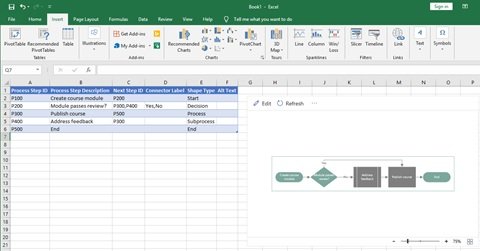
- Ajouter des étapes de processus
- Modifier les connecteurs
- Créer des dépendances
- Insérer les propriétaires
- Et beaucoup plus
Cet exemple de feuille de travail n'est qu'un point de départ. Vous pouvez ajouter d'autres lignes, modifier les types de forme(Shape Types) et les inverser. Il y a beaucoup plus de choix.
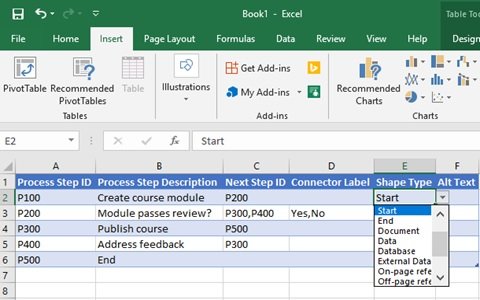
Vous pouvez même étendre cette feuille de calcul en ajoutant plus de colonnes. Ces colonnes ne modifient pas le diagramme Visio de base mais vous permettent d'assimiler la feuille de calcul dans l'analyse plus large.
Les utilisateurs peuvent facilement remplacer les exemples de données par les leurs et une fois cela fait, appuyez simplement sur « Actualiser le diagramme(Refresh Diagram) » pour voir les modifications se synchroniser avec le diagramme lié aux données précisément dans la feuille Excel .
Affichez(View) , imprimez et partagez vos diagrammes/organigrammes
Étant donné que vos diagrammes Visio sont créés en ligne (enregistrés dans OneDrive ou SharePoint par défaut), l'affichage, l'impression et le partage avec d'autres utilisateurs d' Office 365 deviennent incroyablement simples. Chaque fois que vous souhaitez ouvrir votre diagramme dans Visio pour le Web, sélectionnez Ouvrir dans le Web à(Open in web) partir des points de suspension (•••) dans la barre de menus du complément.
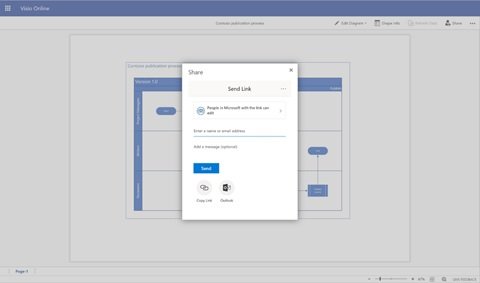
Remarque(Note) : Si vous n'êtes pas encore connecté, vous serez invité à vous connecter avec votre compte professionnel ou scolaire Microsoft 365 ou Office 365 . Sélectionnez Se connecter(Sign in) , puis Autoriser ou Accepter(Allow or Accept) les invites d'autorisation.
Une fois le fichier Visio(Visio File) créé, sélectionnez « Ouvrir le fichier »(Open File’) . D'ici:
- Pour imprimer(To print) – Dans Visio pour le Web, sélectionnez les points de suspension (. . .) > Print pour imprimer votre diagramme.
- Pour partager(To share) – Sélectionnez le bouton « Partager »(‘Share’) pour créer un lien ou pour entrer les adresses e-mail de ceux avec qui vous souhaitez partager.
Personnaliser(Customize) et modifier des diagrammes/organigrammes à l'aide du complément Data Visualizer
Le bouton " Modifier"(Edit’) ne fonctionne pas pour ceux qui n'ont pas de licence Visio complète distincte. (Visio)Sans licence Visio , vous êtes bloqué avec le jeu de couleurs d'origine et les personnalisations sont limitées.
Avec la licence Visio Online Plan 1 ou Visio Online Plan 2 , les utilisateurs peuvent faire beaucoup avec leurs diagrammes Data Visualizer et rendre leurs présentations plus intéressantes. Ils peuvent ajouter du texte ou des images, appliquer des thèmes de conception et apporter d'autres modifications pour personnaliser les diagrammes dans Visio ou Visio Online .
The Bottom line - Les seules modifications de diagramme possibles proviennent de la feuille de calcul source, sauf si vous pouvez accéder à la version complète de Visio.(The only diagram alterations possible are from the source worksheet unless you can access the full Visio version.)
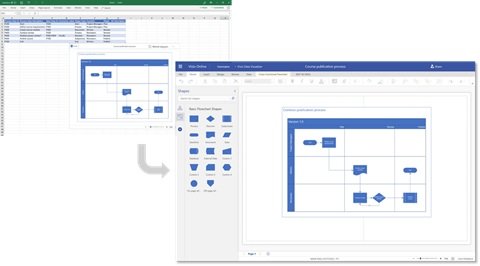
Support d'aide
Les utilisateurs peuvent obtenir une assistance supplémentaire et envoyer leurs commentaires directement à Microsoft à partir du complément en cliquant sur les points de suspension et en cliquant sur « Aide »(Help’) ou « Envoyer des commentaires »(Send feedback’) .
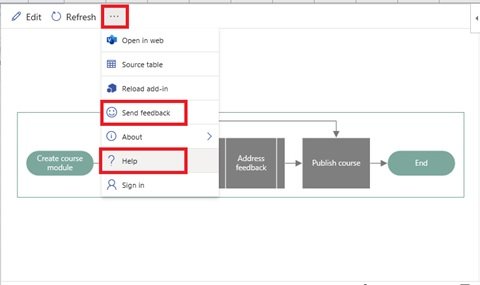
Le complément Data Visualizer(Data Visualizer) pour Excel vaut la peine d'être essayé !
Vous devriez essayer le complément Visualiseur de données Visio(Visio Data Visualizer Add-In) pour Excel . Ouvrez un exemple de feuille de calcul et jouez avec les organigrammes pour voir comment les choses fonctionnent.
Source : Microsoft.com .
Related posts
Comment utiliser Automatic Data Type feature dans Excel
Comment utiliser Insert Data de Picture feature dans Excel
Comment renommer Data Series dans Excel graph or chart
Download gratuit Word, Excel, PowerPoint, Access, Visio Templates
Use PDF Data Connector dans Excel pour importer PDF des données dans une feuille de calcul
Comment ajouter un Trendline dans Microsoft Excel worksheet
Comment imprimer des cellules sélectionnées dans Excel or Google Sheets sur une page
Comment changer par défaut File Format pour économiser en Word, Excel, PowerPoint
Comment utiliser le Rept Function dans Excel
Convert CSV à Excel (XLS or XLSX) en utilisant Command line dans Windows 10
Utiliser Excel comme outil pour copier des données à partir du Web
Comment utiliser le MID and MIDB function dans Microsoft Excel
Comment utiliser NETWORKDAYS function dans Excel
Excel, Word or PowerPoint ne pouvait pas commencer la dernière fois
Comment Freeze and Split Panes dans Excel Feuilles de calcul
Comment compter le nombre de Yes or No entries dans Excel
Comment utiliser Duration Financial Function dans Excel
Comment utiliser le DISC function dans Excel
Microsoft Excel essaie de récupérer vos informations
Comment utiliser Percentile.Exc function dans Excel
